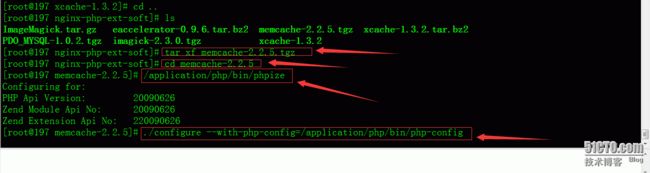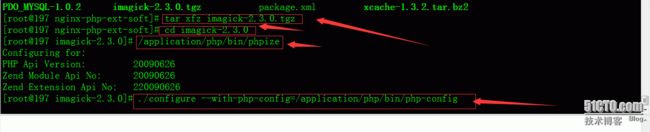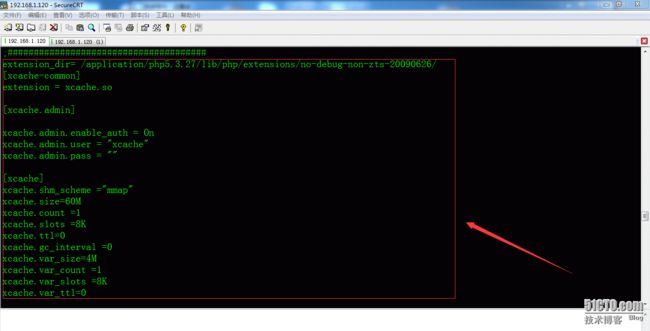前面我们学习了网站前端tomcat,apache,nginx的安全优化,我们知道我们搭建的是lamp,lnmp。动态网站架构。中间还有一个php.这个也是要做安全优化的,同样是一个重点。这点儿是内容比较多,不过没关系,我们只要了解其原理,优化起来也同样简单。有童鞋可能看到我前面基础一直在重复Linux下一切皆文件,现在到服务我一直在重复每个服务的原理!因为这是我们怎么做的基础!下面我看下PHP原理图:
从上面图上我们可以不难看出,Apache是通过libphp5.so模块的方式跟PHP连接的,nginx是通过fastCGI的方式连接的。但是PHP工作方式都是一样的,所以我把PHP的安全优化放在他们的后面。
PHP是干什么的?这个是我们首先要明白的。这里我不引用官方文档解释,PHP我们都知道他是一门语言,既然他是一门语言所以他的功能就是用来编译和解析PHP文件的了同时他还负责连接数据库!这样的推理是不是很简单。现在我们知道了他功能。看看他是怎么工作的。
我们知道当我们是静态文件的时候,我们的前端web服务器自己会处理发给客户端浏览器,如果是动态的文件,我们的前端Web服务器会通过模块libphp5.so发给php由php来进行编译解析在给我们的前端,如果要读数据库或者写数据库,那就由他来在联系数据库。
Nginx是通过fastCGI的方式来抛给php.其他的都一样。现在问题来了!一个人访问的时候的,PHP要进行编译一次,那么十个人呢?不是要进行十次编译,这样的话太慢了,于是我们可以把php的编译缓存起来,不是快很多了。所以我们的第一个优化点是不是出来了(PHP的缓存的加速)。
操作步骤:
echo "export LC_ALL=C" >> /etc/profile
source /etc/profile
yum install perl-devel –y
tar xjf xcache-1.3.2.tar.bz2
cd xcache-1.3.2
/application/php/bin/phpize
./configure --enable-xcache --with-php-config=/application/php/bin/php-config
make && make install
ls /application/php5.3.27/lib/php/extensions/no-debug-non-zts-20090626/
xcache.so 有这个包就是安装好了
数据库与php之间的缓存软件 memcached
tar xf memcache-2.2.5.tgz
cd memcache-2.2.5
/application/php/bin/phpize
./configure --with-php-config=/application/php/bin/php-config
make && make install
ls /application/php5.3.27/lib/php/extensions/no-debug-non-zts-20090626/
memcache.so 有这个包就是安装好了 注意这个是客户端软件(就是安装在php服务器上)
######################################
tar zxf PDO_MYSQL-1.0.2.tgz
cd PDO_MYSQL-1.0.2
/application/php/bin/phpize
./configure --with-php-config=/application/php/bin/php-config --with-pdo-mysql=/application/mysql
make && make install
ls /application/php5.3.27/lib/php/extensions/no-debug-non-zts-20090626/
pdo_mysql.so有这个包就是安装好了
############################################
首先安装库
yum install perl-devel -y
tar xf ImageMagick.tar.gz
cd ImageMagick-6.5.1-2/
./configure
make && make install
###################################################
tar xzf imagick-2.3.0.tgz
cd imagick-2.3.0
/application/php/bin/phpize
./configure --with-php-config=/application/php/bin/php-config
make && make install
ls /application/php5.3.27/lib/php/extensions/no-debug-non-zts-20090626/
imagick.so 有这个即可
################################################################################
首先备份php.ini 然后做以下修改
修改PHP配置文件php.ini
找到819行取消注释,将等号右边的路径换成如下
819 extension_dir = "/application/php5.3.27/lib/php/extensions/no-debug-non-zts-20090626/"
结尾插入以下内容
;####2014.9.11 chaiyanpang####
extension = memcache.so
extension = pdo_mysql.so
extension = imagick.so
;####2014.9.11 chaiyanpang####
检查
ps -ef |grep php-fpm
pkill php-fpm
ps -ef |grep php-fpm
/application/php/sbin/php-fpm 重启即可
apache 同样的配置
到此写一个phpinfo程序测试,如果模块里以上三个模块就安装好了
#######################################################
修改php配置文件
配置时我们可以参考xcache的配置模板xcache.ini,此文件位于Xcache安装程序中
# vim /usr/local/php/lib/php.ini
然后添加如下内容
extension_dir= /application/php5.3.27/lib/php/extensions/no-debug-non-zts-20090626/
[xcache-common]
extension = xcache.so
[xcache.admin]
xcache.admin.enable_auth = On
xcache.admin.user = "xcache"
xcache.admin.pass = ""
[xcache]
xcache.shm_scheme ="mmap"
xcache.size=60M
xcache.count =1
xcache.slots =8K
xcache.ttl=0
xcache.gc_interval =0
xcache.var_size=4M
xcache.var_count =1
xcache.var_slots =8K
xcache.var_ttl=0
xcache.var_maxttl=0
xcache.var_gc_interval =300
xcache.test =Off
xcache.readonly_protection = On
xcache.mmap_path ="/tmp/xcache"
xcache.coredump_directory =""
xcache.cacher =On
xcache.stat=On
xcache.optimizer =Off
[xcache.coverager]
xcache.coverager =On
xcache.coveragedump_directory =""
生成Xcache缓存文件
# touch /tmp/xcache
# chmod 777 /tmp/xcache
3、生成Xcache管理员的秘密(MD5密文)
# echo -n "123456" | md5sum
e10adc3949ba59abbe56e057f20f883e
然后将上述生成的MD5密文粘贴到php.ini文件中xcache.admin.pass = ""选项,xcache.admin.pass= "e10adc3949ba59abbe56e057f20f883e"
通过phpinfo来验证PHP是否支持Xcache
#######################################################################
php.ini 参数调整
修改安全模式338行
safe_mode = On
safe_mode_gid = Off
关闭危险函数
385 disable_functions = system,passthru,exec,shell_exec,popen,phpinfo
关闭php版本信息
435 expose_php = Off
关闭注册全局变量
703 register_globals = Off
打开防止SQL注入
756 magic_quotes_gpc = On
关闭测试错误提示
538 display_errors = Off
打开日志
559 log_errors = On
643 error_log = /app/log/php_errors.log
部分资源限制参数优化
max_execution_time = 30 每个脚本最大允许执行时间
memory_limit = 128M 每个脚本使用最大内存
max_input_time = 60 每个脚本等待输入数据的时间
upload_max_filesize = 2M 上传单个文件大小
allow_url_fopen = Off 禁止打开远程地址
cgi.fix_pathinfo=0 防止Nginx文件类型错误解析漏洞
session会话共享存储设置
session.save_handler = memcache
session.save_path = "tcp://192.168.1.12:11211"
注意
1)192.168.1.120:11211 为memcached数据库缓存的IP及端口
2)上述适合lamp lnmp
php.ini优化至此
php-fpm是管理fastcgi的一个管理器。Web服务器同fastcgi这个工具连接到php。web服务器是通过fastcgi-pass 客户端连接到fastcgi这个工具,fastcgi这个工具在连接到php上的客户端,PHP上产生守护进程php-fpm进程。他是C/S模式。
php-fpm参数
pm.max_children = 1024 允许最大子进程数
pm.start_servers = 16 表示有多少个进程数
本节内容有点儿多,但是如果大家把原理弄清楚,其实也很简单的,不是嘛!希望大家努力!写这节的内容我花费了2天时间!有什么不懂的请联系博主:QQ1807074965